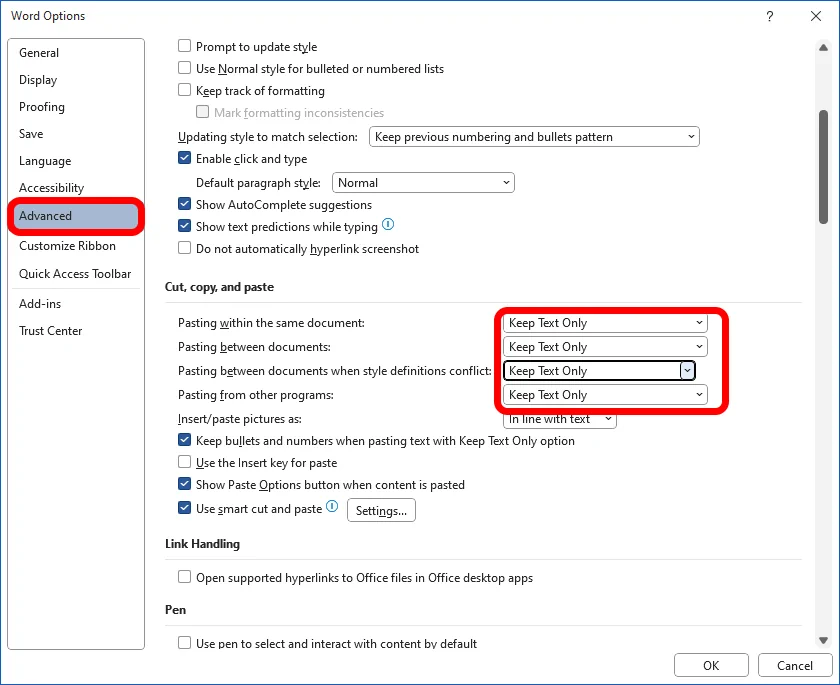De functies voor automatisch nummeren en opsommingstekens in Microsoft Word kunnen absoluut frustrerend zijn. Je typt gelukkig verder, maakt je document precies zoals je wilt, en ineens besluit Word ongevraagd een nummer of opsommingsteken toe te voegen aan wat je schrijft.
Ik waardeer het dat de software probeert dingen gemakkelijker voor me te maken, maar de meeste tijd raadt het verkeerd. Gelukkig kan deze functie worden uitgeschakeld. Schakel de functie in Word uit die automatisch begint met het invoeren van genummerde of gemarkeerde tekst voor jou.
Word voor Windows
- Selecteer het menu “Bestand”.
- Selecteer “Opties”.
- Selecteer het tabblad “Controle” in het linkerpaneel.
- Selecteer “AutoCorrectie-opties…”.
- Selecteer het tabblad “AutoOpmaak terwijl u typt”.
- Vink de opties “Automatische opsommingstekens” en “Automatische genummerde lijsten” uit. Klik op “OK”.
Enkele gebruikers willen misschien ook een kijkje nemen in het menu “Geavanceerd” en onder “Knippen, kopiëren en plakken” de instellingen voor “Plakken tussen documenten”, “Plakken tussen documenten wanneer stijldefinities conflicteren” en “Plakken vanuit andere programma's” op “Alleen tekst behouden” instellen.
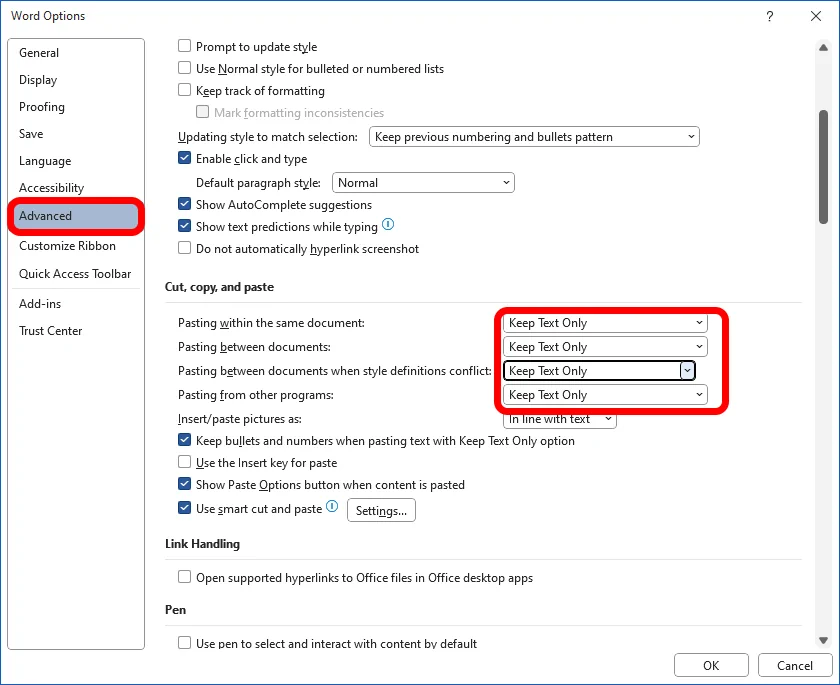
Word voor macOS
- Selecteer “Hulpmiddelen” > “AutoCorrectie-opties” > “AutoOpmaak terwijl u typt”.
- Vink “Automatische opsommingstekens” uit.
Nu verschijnen er geen vervelende automatische opsommingstekens of nummers meer wanneer je in Word typt.